ReiBoot - برنامج إصلاح نظام iOS المجاني رقم 1
أصلح أكثر من 150 مشكلة في iOS دون فقدان البيانات والترقية iOS 26/الرجوع إلى إصدار أقدم بأمان
ReiBoot: أداة إصلاح iOS رقم 1
إصلاح أكثر من 150 مشكلة في نظام iOS دون فقدان البيانات
إذا خرجت ايفونك من جيبك في يومٍ ما، وشاهدته يقوم بإعادة التشغيل من تلقاء نفسه، أي باللغة الدارجة مشكلة الايفون يطفي ويشتغل على التفاحة بشكلٍ عشوائي ، دون تدخل منك، وبالرغم من عدم قيامك بأي إجراء، يتوقف الجهاز ويعمل مرة ثانية من تلقاء نفسه، مما يجعل الشاشة تتحول إلى اللون الأسود ثم تعود للعمل دون سببٍ ظاهر. إذا أصابتك هذه المشكلة المفاجئة والتي هي الايفون يشتغل ويطفي عشوائياً، فإليك كيفية تحديد الأخطاء وإصلاحها، بدءًا من فهم الأسباب، ومن ثم تصليح مشكلات إيقاف التشغيل العشوائي لجميع أنواع الايفون.

في العديد من الحالات، يكون سبب استمرار إيقاف تشغيل الجهاز أو إعادة تشغيله بشكل غير متوقع يعود إلى مشكلات في البطارية، مثل وجود بطارية معيبة، أو فارغة تمامًا، أو تالفة، أو تأثر بدرجات الحرارة الشديدة جدًا، سواء كانت حارة جدًا أو باردة جدًا، وغير ذلك من الأسباب.علاوة على ذلك، في حالات الاصطدام بالأرض أو السقوط في الماء، يمكن أن يؤدي ذلك أيضًا إلى استمرار تشغيل الجهاز وإيقافه من تلقاء نفسه.
يمكن أحيانًا مشاهدة الجهاز وهو يتوقف عن العمل، وتحول الشاشة إلى اللون الأسود، وظهور شعار آبل، ثم يتم تشغيل الجهاز مجددًا، ويتكرر هذا السيناريو دون تشغيل الجهاز فعلياً على الإطلاق. ولكن يمكن أيضًا أن يكون السبب وراء هذه المشكلة بعض التطبيقات أو مشكلة بالنظام أو وجود خطأ في برنامج الجهاز الثابت.
بعدما جاءتنا الكثير من الأسئلة حول كيفية حل مشكلة الايفون يشتغل ويطفي، قمنا بالكثير من البحث وهنا نقدم في هذه المقالة أفضل 6 وسائل لحل مشكلة الايفون، اتبعهم واحدة تلو الأخرى.
أحد الطرق الفعّالة هي إجبار الايفون على إيقاف التشغيل ثم إعادة تشغيله. كما هو الحال مع الأجهزة التكنولوجية الأخرى.
يمكنك أولاً تجربة إيقاف تشغيل الجهاز ثم تشغيله مرة أخرى قبل المتابعة بأي إجراء آخر. يمكن استخدام الأزرار لعمل إعادة تشغيل اجبارية، مما يُسرع من عملية تخلصك من التطبيقات التي تستنزف البطارية بشكل غير متوقع وقد تكون مسؤولة عن إيقاف تشغيل الجهاز فجأة. بعد إعادة التشغيل الجبرية، من المرجح أن يتوقف الجهاز عن إيقاف التشغيل بشكل متكرر ويعود إلى الوضع الطبيعي دون فقدان البيانات ويحل مشكلة الايفون يشتغل ويطفي وحده. إليك كيفية القيام بذلك:
لأجهزة الايفون 8 والأحدث: اضغط بسرعة واترك زر زيادة الصوت، ثم اضغط بسرعة واترك زر خفض الصوت، وأخيرًا اضغط باستمرار على زر التشغيل حتى يظهر شعار أبل.
لأجهزة الايفون 7 والايفون 7 Plus: اضغط باستمرار على زر التشغيل وزر خفض الصوت معًا، وعندما يظهر شعار أبل، اترك الأزرار.
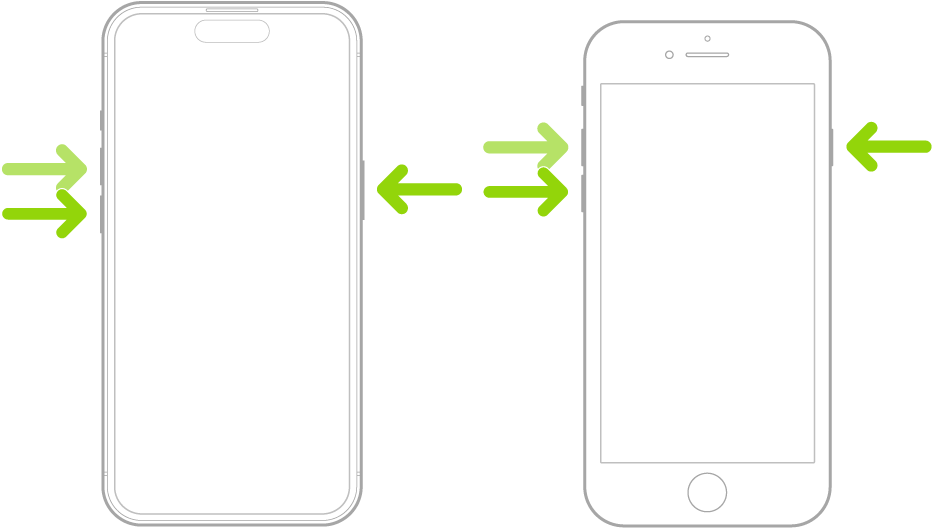
لأجهزة الايفون 6s والأقدم: اضغط باستمرار على زر التشغيل وزر الرئيسية معًا، وعندما يظهر شعار أبل، اترك الأزرار.
إذا كان الايفون يتوقف عن العمل كلما فتحت تطبيقًا معينًا، فقد يكون هذا التطبيق هو السبب ومن الأفضل حذفه من الجهاز.
هل تواجه مشكلة تكرار إيقاف التشغيل غير المتوقع لجهاز الايفون بعد إعادة ضبطه؟ ربما تكون المشكلة تكمن في البطارية. جرب شحن جهازك باستخدام كابل USB أصلي وشاحن معتمد من آبل، واتركه يشحن لمدة نصف ساعة أو أكثر. قد يؤدي ذلك إلى تحسن أداء الجهاز إذا استمر في التشغيل والإيقاف بسبب استنزاف سريع للبطارية.
إذا كانت نسبة البطارية تُظهر أنها مشحونة بشكل كافٍ، ولكن الجهاز لا يزال يُواجه مشكلة التوقف أثناء الشحن، فربما يكون السبب هو حالة البطارية السيئة. لفحص أداء البطارية، انتقل إلى الإعدادات > البطارية > صحة البطارية.
إذا كانت سعة الشحن القصوى للبطارية منخفضة جدًا، أو تشير النسبة إلى تدهور صحة البطارية بشكل كبير، فقد يكون السبب في توقف تشغيل الجهاز وتشغيله تلقائيًا هو البطارية نفسها، ويحتاج إلى صيانة أو استبدال من قبل آبل.
يمكن أن تُسبب درجة حرارة التشغيل أيضًا توقفًا عشوائيًا للجهاز على الرغم من وجود شحن كافي في البطارية، لذا يُفضل الاحتفاظ بالجهاز ضمن درجات حرارة تشغيل مقبولة.
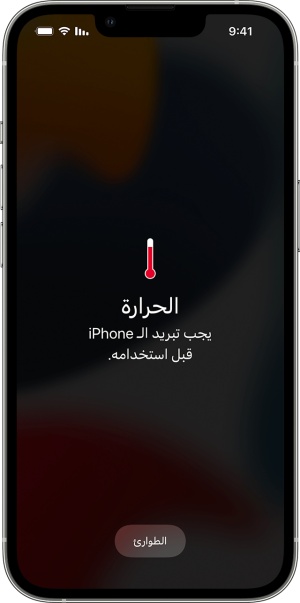
إذا كانت حالة البطارية جيدة، فجرب تحديث جهازك إلى أحدث إصدار من نظام التشغيل iOS. يُمكن القيام بالتحديث بنجاح عن طريق الانتقال إلى "الإعدادات" > "عام" > "تحديث البرنامج"، ثم الضغط على "تنزيل وتثبيت". ومع ذلك، قد يكون من الصعب اتباع هذه الخطوات إذا كان جهاز الايفون يشتغل ويطفي من تلقاء نفسه. لذا، يصبح استخدام iTunes (أو Finder) لتحديث iOS أمرًا ضروريًا.
إذا لم يتعرف iTunes (أو Finder) على جهاز الايفون الخاص بك بشكل صحيح، انتقل إلى الخطوة التالية لإصلاح الايفون.
الوسيلة 4. استخدام Tenorshare ReiBoot (أفضل أداة لإصلاح النظام بدون فقدان البيانات) عندما يتعقّد الأمر ولا تنفع استعادة الايتونز أو تود القيام بإصلاح الايفون بأسهل وسيلة ممكنه وبدون الكثير من المجهود، فإن وظيفة الإصلاح القياسي على Tenorshare ReiBoot توفر حلاً لهذه المشكلة، مما يسمح بالوصول إلى السبب الأساسي للمشكلة دون تعب وإصلاح النظام في بضع خطوات بسيطة وكل هذا مع الاحتفاظ بكل بياناتك.
سواء تواجه مشكلة الايفون يطفي ويشتغل على التفاحة بشكل غير مبرر، أو استمرار تعطله بسبب حلقة إعادة التشغيل، أو لأي سبب آخر. فإن إجراءات إصلاح المشكلة باستخدام ReiBoot تظل هي نفسها حيث يستطيع اصلاح أكثر من 150 مشكلة من مشاكل الـ iOS وذلك على جميع موديلات الايفون.
إليك كامل الخطوات:
للبدء، قم بتنزيل البرنامج وتثبيته على جهاز الكمبيوتر الشخصي أو جهاز Mac، ثم قم بتشغيل ReiBoot.
ثم، اضغط على زر "ابدأ في الإصلاح" باللون الأخضر على الواجهة الرئيسية. ثم قم بتوصيل جهاز الايفون الخاص بك بالبرنامج عبر كابل USB.

قم بالضغط على الإصلاح القياسي والآن اضغط على زر "التحميل" في الشاشة التالية لكي تقوم بتنزيل أحدث حزمة برنامج ثابت متوافقة مع الايفون الخاص بك.

بعد انتهاء التحميل، ، وسيبدأ ReiBoot في إصلاح الايفون الخاص بك واستعادته لحالته الطبيعية.

وبهذا وببضع ضغطات بسيطة استطعت إصلاح مشكلة الايفون يطفي ويشتغل على التفاحة والايفون الآن بدون أي مشاكل وكل بياناتك مازالت موجودة.

الفيديو التعليمي التفصيلي هو كما يلي:
حتى الآن، كان من المتوقع أن يتوقف جهاز الايفون الخاص بك عن الإغلاق تلقائيًا. ولكن إذا كنت تود تجربة حلول أخرى، فإن عمل استعادة DFU (والتي ستؤدي إلى حذف جميع البيانات) تعتبر خطوة يمكن تجربتها.
عندما يتم إدخال جهاز الايفون الخاص بك في وضع DFU، يمكن لـ iTunes (أو Finder) التفاعل مع الجهاز. سواء استمر جهاز الايفون الخاص بك في الإيقاف وظهر شعار أبل، أو تم إيقاف تشغيله بشكل غير متوقع عدة مرات ولكنه لا يعمل على الإطلاق، سيتجاوز iTunes (أو Finder) هذه المشاكل وسيقوم بإعادة تثبيت نظام iOS لإنقاذه من أي حالة سوء تشغيل.
هام: لتجنب فقدان أي بيانات مهمة، تأكد من أن لديك نسخة احتياطية حديثة حيث ان هذه الوسيلة سوف تقوم بمحو جميع البيانات من على الايفون.
للدخول لوضع DFU اتبع الخطوات التالية:
- في الايفون 8 أو الأحدث:اضغط بسرعة على زر رفع الصوت، ثم على زر خفض الصوت، ثم اضغط واستمر في الضغط على زر التشغيل. اترك الزر عندما تظهر الشاشة سوداء، ثم اضغط واستمر في الضغط على زر التشغيل وزر خفض الصوت. بعد 5 ثوانٍ، اترك زر التشغيل واستمر في الضغط على زر خفض الصوت. عندما يكتشف iTunes (أو Finder) الجهاز، اترك الزر وستكون في وضع DFU، حيث لن يظهر أي شيء على الشاشة.
- في الايفون 7 أو الايفون 7 Plus: اضغط مع الاستمرار على زر التشغيل وزر خفض الصوت. بعد 8 ثوانٍ، اترك زر التشغيل واستمر في الضغط على زر خفض الصوت. عندما يكتشف iTunes (أو Finder) الجهاز، اترك الزر وستكون في وضع DFU، حيث لن يظهر أي شيء على الشاشة.
- في الايفون 6s أو الطرازات الأقدم: اضغط مع الاستمرار على زر التشغيل وزر الرئيسية. بعد 8 ثوانٍ، اترك زر التشغيل واستمر في الضغط على زر الرئيسية. عندما يكتشف iTunes (أو Finder) الجهاز، اترك الزر وستكون في وضع DFU، حيث لن يظهر أي شيء على الشاشة.
نصيحة: إذا رأيت شعار أبل أو شاشة تطلب منك توصيل الجهاز بـ iTunes، فجرب الخطوات لوضع الجهاز في وضع DFU مرة أخرى.
حاولت كل هذه الوسائل دون نجاح؟ للأسف، أخشى أن جهاز الايفون الخاص بك الذي يشتغل ويطفي سيحتاج إلى فحص من قبل مقدم خدمة معتمد من أبل. يمكنك تحديد موعد في أقرب متجر أبل للحصول على دعم شخصي لمعرفة ما إذا كان الجهاز بحاجة إلى الإصلاح أو الاستبدال. إذا كنت لا تعيش بالقرب من أي وكيل معتمد من أبل، فيمكنك إرسال ما تريد بالبريد أو الاتصال بشركة أبل عبر الإنترنت.
قد يكون السبب مشكلات في البطارية، مثل وجود بطارية معيبة أو فارغة، أو تأثر الجهاز بدرجات حرارة غير مناسبة.
لأجهزة الايفون 8 والأحدث، اضغط بسرعة على زر زيادة الصوت، ثم زر خفض الصوت، ثم اضغط باستمرار على زر التشغيل حتى يظهر شعار أبل.
جرب شحن الجهاز وتفقد صحة البطارية، أو حاول تحديث نظام iOS عبر iTunes.
نعم، Tenorshare ReiBoot هو أداة موثوقة لإصلاح مشاكل نظام iOS دون فقدان البيانات.
كانت هذه أفضل 6 وسائل لإصلاح مشكلة الايفون يطفي ويشتغل على التفاحة، بداية من فرض إعادة تشغيل اجبارية وحتى التواصل مع دعم أبل. ولكن شخصياً أوصي بتجربة برنامج ReiBoot حيث أنه الأسهل والأسرع والأكثر اعتمادية بين كل الوسائل وسيقوم بحل المشكلة ببضع ضغطات.

ثم اكتب تعليقك
بقلم خالد محمد
2025-12-02 / مشاكل الايفون